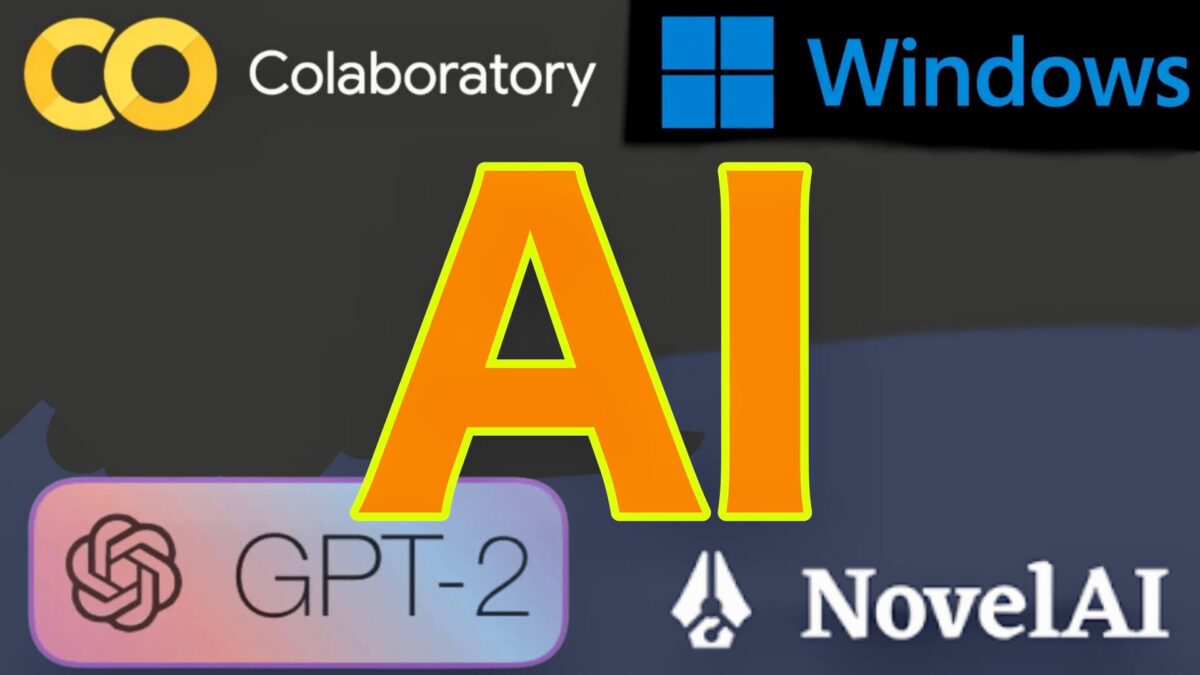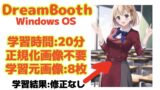stable diffusion webui(AUTOMATIC1111)を日本語化する最も容易な方法を紹介します。僅か5分で日本語UI化(ja_JP Localization localization適用)まで行うことができます。
追記:拡張機能開発にバイリンガルが参加したため、従来より高精度で翻訳が行われるようになりました。ますますオススメの拡張機能ですね☆
1,日本語化拡張機能をインストール
拡張機能を検索する
まずいつも通り「webui-user.bat」をクリックしてWebUI(1111版)を起動します。
その後、「Extensions」タブを選択し、「Available」メニューを開きます。
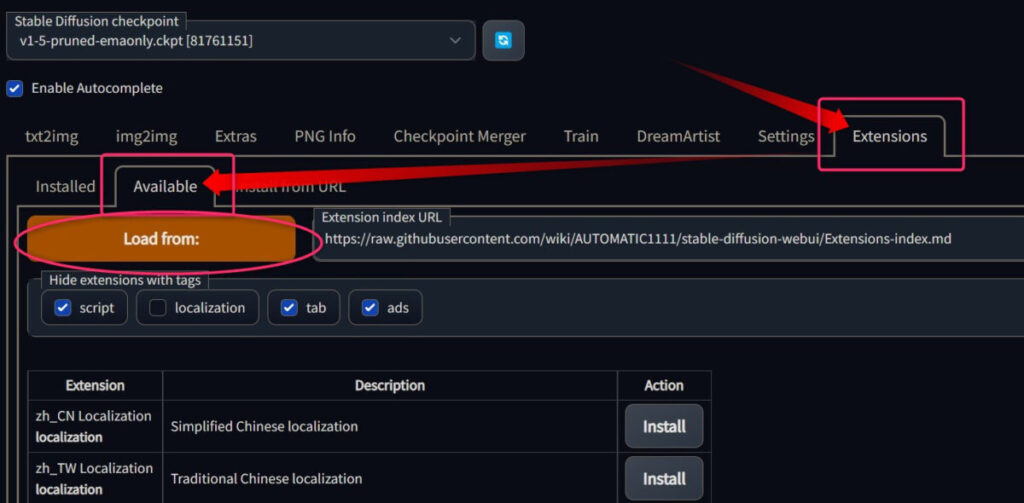
Extension index URL欄に以下のURLを入力します。
https://raw.githubusercontent.com/wiki/AUTOMATIC1111/stable-diffusion-webui/Extensions-index.mdそして「Load from:」と書かれたオレンジ色のボタンをクリックすれば、現在インストール可能な拡張機能一覧を取得できます。
もしこのメニューがない場合、stable diffusion webui(AUTOMATIC1111)のバージョンが古すぎるので、以下の手順通りにアップデートをしてください。
日本語化する拡張機能をインストール
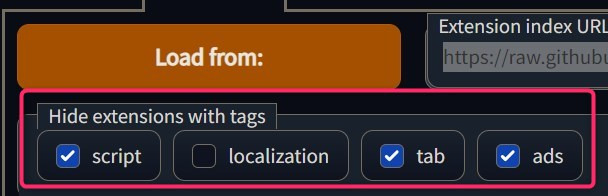
「Hide extensiond with tags」で「localization」以外にチェックします。
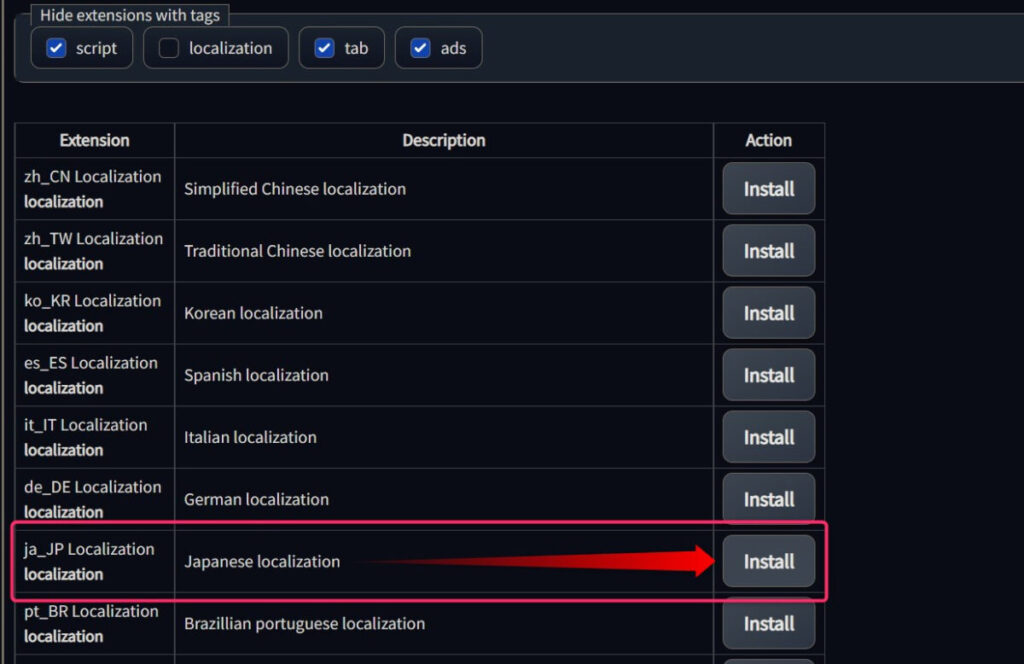
色々な言語の現地語化拡張機能が出てくるので、「ja_JP Localization
localization」の「Install」ボタンをクリックします。
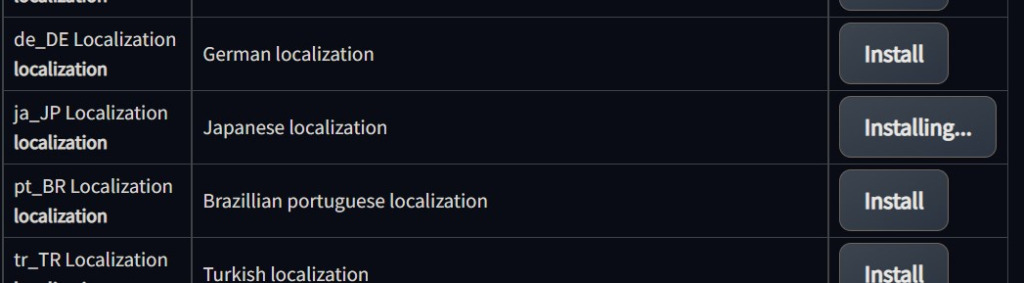
大体30秒程度待ちます(回線速度などにより個人差が大きいです)
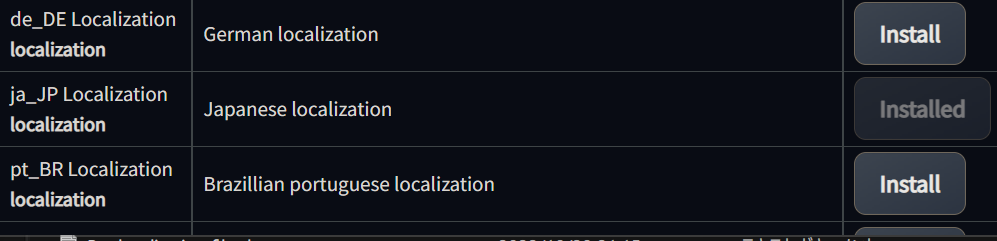
このようになれば成功です。
あとはこの日本語化の拡張機能を有効化するだけです。
2,設定から日本語表示を有効化
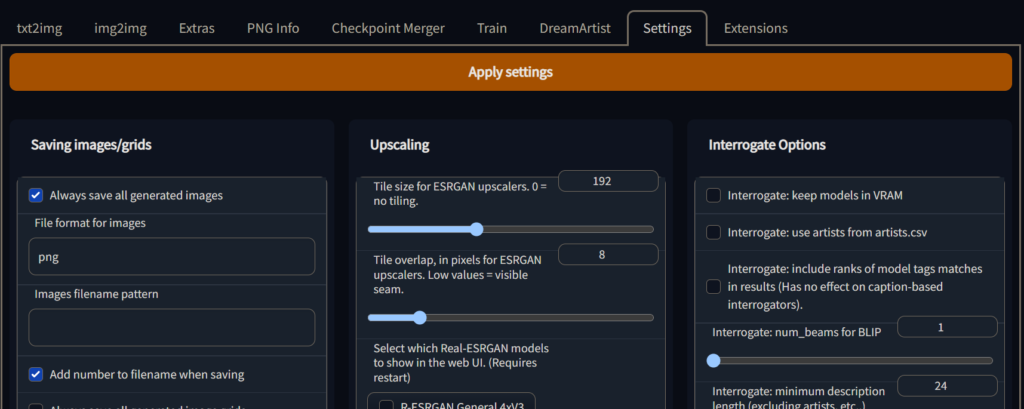
「Settings」タブを開き、スクロールしていきます。

「Localization (requires restart)」のプルダウンメニューをクリックします。
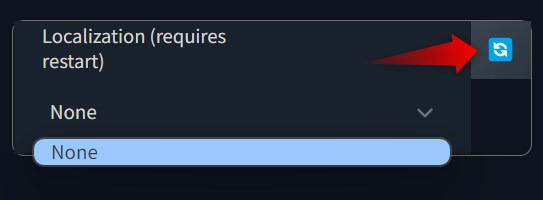
もし「None」のみ表示された場合は、右上のリサイクルマークをクリックして、表示を更新させます。
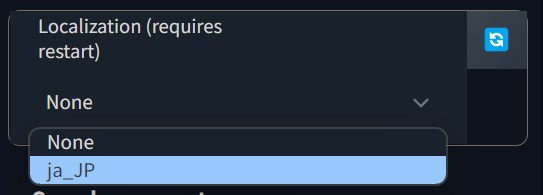
今度はちゃんと表示されたため、「ja_JP」をクリックします。
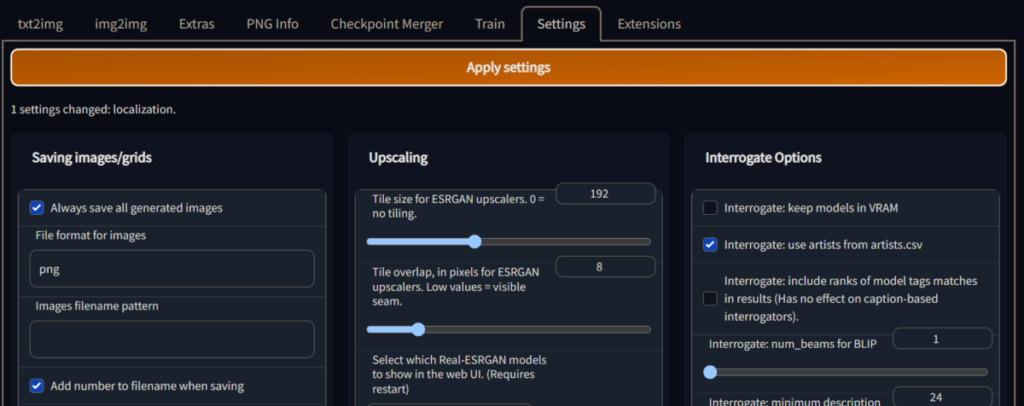
そして「Apply settings」を忘れずクリックしましょう。
あとは再起動して適用するだけです。
3,再起動
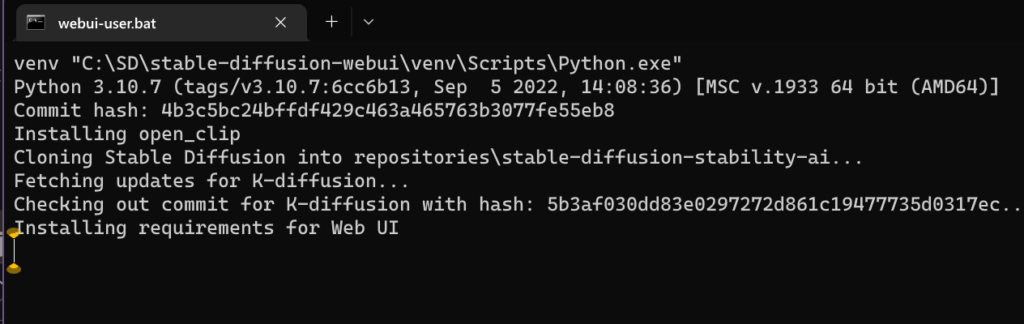
webui-user.batを実行中のこの画面を閉じて、再度webui-user.batをクリックして起動します。
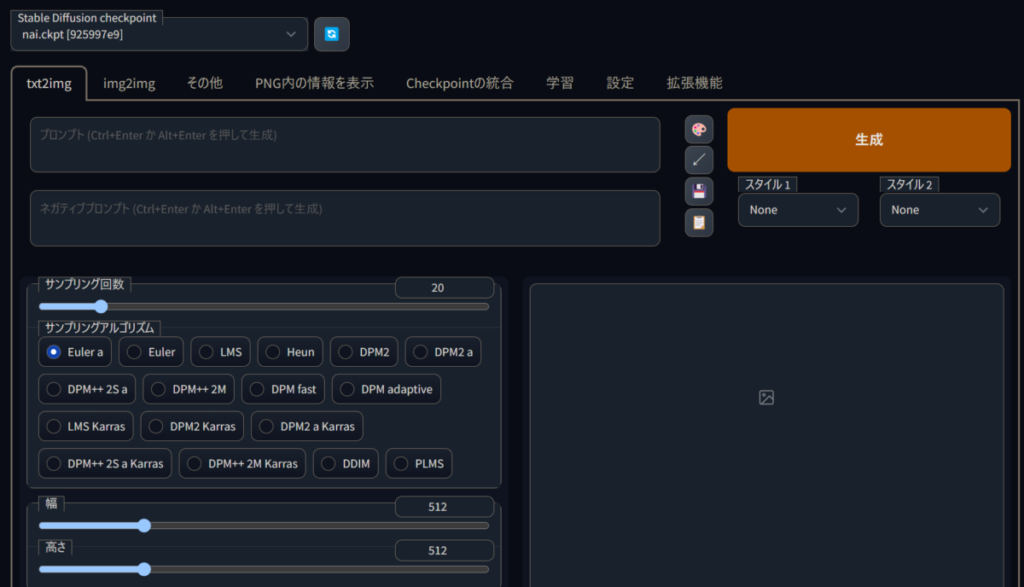
ちゃんと日本語化されていますね。
これでstable diffusion webui(AUTOMATIC1111)の日本語化が完了しました。
お疲れ様でした。
他のAI関連記事も是非お役立てください。
AI関連記事まとめ
モデルマージ関連
配合に用いたモデルはこちらからダウンロードリンクを探せます。
ローカルに導入してみる関連(win10/win11向け)
グラボをまだ持っていない、買い替えたいが選ぶ基準がわからない!という時はこちらをご覧ください。
わかりにくいwebUI(1111版)のアップデート手順を丁寧に解説した記事と拡張機能のインストール方法。
最適なPowerLimit値についての考察
DreamBoothでファインチューニングする

ツールやtips,モデルがまとまっているページを探す
有用なリンク集・備忘録です。
声優を学習した音声読み上げAI MoeGoe GUI(Windows向け)
GUIで手軽に導入でき、どんな台詞も好きなキャラに読み上げて貰えます。
GPT2日本語生成モデルをWindowsで試す
その他AI関連記事